友達の知り合いから「ノートパソコンが壊れた」という相談を受けました。ノートパソコンの修理は難しいからどうしよう、と思いながら詳しく話を聞いてみると、「もう古いから新しいノートパソコンを買おうと思っているけど、何が良いか教えて」という事でした。
ノートパソコンでどんな事をしていたのか聞いてみたら、ネットを見る・YouTubeなど動画を見る・メールという内容でした。これなら安くても十分快適に動くノートパソコンがあると思ったので、良さそうなノートパソコンを探してみました。
ネット・動画・メール、さらにWordやExcelをノートパソコンでやろうと思っている方にオススメのノートパソコンが見つかったので、同じ用途の方は是非参考にして下さい。
ノートパソコンを何に使うのか
ノートパソコンに限らず、パソコンやタブレットでも利用目的をしっかり把握していないと購入した後に公開する可能性があります。これについては別ページでまとめていますので、パソコンの購入を考えておられる方は、購入前に下の投稿を一度チェックしてみて欲しいです。
やりたい事がわかるとパソコン購入が失敗しない目的別パソコン選択方法
友達の知り合いにも、購入した後に公開して欲しくなかったので、ノートパソコンでやろうとしている事を詳しく聞きました。
- ネットを見る(ネットサーフィン・ブラウジング)
- 動画を見る(YouTube・DVD)
- 音楽を聴く
- メールの送受信
- 将来的にWordやExcedlなどのMicrosoft Officeを使いたいかも?
本当に用途はこれだけか、何度か確認しました。「ゲームをやる予定は?」「画像編集や動画編集をやる予定は?」「ブルーレイは?」などなど、ちょっとしつこいくらい質問してしまったので反省しています。
でもこの用途をはっきり確認しておくのは本当に重要です。現時点でをやる予定は無いとのことでした。そして「もしやりたくなったら、デスクトップパソコンを買います」とのこと。
Officeに関しては今すぐ使う必要がないので、後からOfficeを購入した場合でも快適に動くというのも探す条件にしました。
どれぐらいのスペックが必要か調べる
用途がわかったので、どれぐらいのスペックが必要か考えました。実際条件に上がった作業は最近発売されたノートパソコンなら安いモデルでも十分動くと思います。ただそれぞれの項目で必要なスペックを考えてみました。
ネットを見るためのノートパソコンのスペック
最近のノートパソコンだったら普通にネットサーフィン・ブラウジングは快適にできるので気にする必要はないと思います。でもできれば、CPUはCore i3以上のものが搭載されているのが望ましいと思います。
一昔前に流行った「ネットブック」とかだと、動作が遅くてイライラする可能性がありますので注意してください。
動画を見るためのノートパソコンのスペック
動画というのはYouTubeやDVDの事ですが、こちらも同じく最近のノートパソコンだったら問題ないと思います。フルHDの動画を見たりするということなら、念のためにCPUはCore i3以上のものをおすすめします。
音楽を聴くためのノートパソコンのスペック
こちらもそこまでのスペックは必要ではありません。iTunesを使う方は快適に使うためにこれもCPUはCore i3以上のものを念のためにおすすめします。
メールの送受信のためのノートパソコンのスペック
スペックに関して何も心配いりません。
Microsoft Officeのためのノートパソコンのスペック
Officeについても最近のノートパソコンなら何の問題もなく動くと思います。ただ快適に使うならCore i3以上は欲しいかなと思います。
色々な必要スペックを調べましたところ、用途がこれだけなら、先ほど言ったように最近のノートパソコンなら何も問題ないという事がわかりました。CPUはIntelのローエンド向けモデルCeleronでも十分だと思います。ただ、快適に動くか心配な方はCPUはCore i3以上のものが搭載されているものを選んでください。
CPUについてのみ記述していますが、実際はメモリやストレージも重要です。
さらに快適なノートパソコンを使いたかったら
快適なノートパソコンというと、CPUがCore i3以上、メモリが4GB以上というのが個人的な最低限のスペックですが、一番重要なのはストレージだと思います。ストレージにSSDを搭載しているパソコンはやっぱり動きが全然違います!
※SSDと一言で言っても色々種類があり、中にはHDDと速度があまり変わらないものもありますので、ご注意下さい。
SSDだとやっぱり挙動が全然違って、本当にストレスを感じずにパソコンを扱えますので、ノートパソコンが欲しくなった時はSSD搭載ノートパソコンをご検討下さい。
条件にあうノートパソコンを探す
必要なスペックが大体分かったところで、次に実際にその条件にあったノートパソコンを探す作業に入りました。探す上でいくつか考える点がありました。
新品か中古かで悩む
これらの用途なら中古でもいいのではないかと思いました。友達の知り合いに聞いてみたら、中古でも全然問題ないとのこと。なので、中古も選択肢に入れながらノートパソコンを探してみようかと思いましたが、今回のケースではデメリットの方が多いと思ったので、やっぱり中古は選択肢から外しました。
中古パソコンのメリットとデメリットについては改めて別のページでご紹介したいと思います。
中古パソコンのメリットとデメリットについてまとめましたので、是非下の投稿をご覧になって下さい!
中古パソコンのメリットとデメリットについて 中古パソコンを購入する時の注意点
5万円以下のノートパソコンを探す
友達の知り合いに予算を聞いてみたところ「5万円以下」という事でした。5万円もあったら今は結構選択肢があります。
しかし予算的にいくつかあきらめなければいけないスペックがあります。
まずはSSDを搭載しているパソコンは5万円以下ではなかなかありません。次にCPUですが、こちらも5万円以下ではCore i3以上を搭載しているものはなかなか無いと思います。
そこでCeleronを搭載しているパソコンの中から選ぶことにしました。
安価なノートパソコンを多数発売しているデルやHP、レノボ、さらにショップBTOから5万円以下でスペックが良いものを探しました。
OSについて
パーツのスペックだけ注目していましたが、OSも重要です。今回の依頼主はあまりパソコンに詳しくないようだったので、どうしようか迷いました。理由はMicrosoftの最新OSであるWindows 8.1は戸惑う点も多く、もし分かりにくかったらどうしようかと思ったのです。
Windows 8.1もアップデートされ、かなり使いやすくなっていますが、まだスタートボタンがなかったりしますので・・・
Windows 8.1 Updateの変更点をまとめました 格段に使いやすくなっています
なので今回は私もメインで使っているWindows 7を搭載したノートパソコンから選ぶことにしました。普段使っているので、何かあったときに対処しやすいですし。
見つけたのがレノボ「B590 59394999」
CPUはCeleronでも良いとしても、メモリ4GBは譲れませんでした。さらにDVDドライブが搭載されているモデルとなるとかなり選択肢が限られてきました。
あとCPUに関しても型番の末尾に”U”が付いているモデルは電圧を落とした低消費電力モデルなので、それよりは末尾”M”のモバイル向けがいいかなと思いました。
さらにこの条件をクリアしたノートパソコンの中で一番バッテリー駆動時間が長かったのが、レノボ「B590 59394999」でした。
Lenovo B590 59394999のスペック
| 型番 | Lenovo B590 59394999 |
|---|---|
| OS | Windows 7 Home Premium 64bit |
| CPU | Celeron Dual-Core 1005M(Ivy Bridge) 1.9GHz/2コア |
| メモリ | 4 GB DDR3 SDRAM PC3-12800 |
| メモリスロット数 | 2(空 1) 最大8GB |
| ストレージ | 500GB(5400rpm) (シリアルATA/2.5インチ) |
| グラフィックス | インテル HD グラフィックス(CPU内蔵) |
| 液晶 | LED バックライト付 15.6 型 HD 液晶 (1,366x768 ドット、1,677 万色) |
| 光学ドライブ | DVDスーパーマルチ・ドライブ |
| バッテリー駆動時間 | 7 時間 |
| 無線LAN | IEEE802.11b (11Mbps)、IEEE802.11g (54Mbps)、 IEEE802.11n |
| 幅x高さx奥行 | 378x33.4x252 mm |
| 重量 | 2.5 kg |
OSがWindows 7 Professionalにアップグレードされた「B590 59394996」がほぼ変わらない価格で販売されています。
2020年5月時点で5万円以下のノートパソコンを探す
Lenovo B590は2014年時点でのモデルなので、2020年5月時点で改めて探してみました。そこで「Lenovo ideapad S340」というモデルを発見しました。
Lenovo ideapad S340のスペック
| 型番 | Lenovo ideapad S340 81N700BGJP |
|---|---|
| OS | Windows 10 Home 64bit |
| CPU | Pentium Gold 5405U(Whiskey Lake) 2.3GHz/2コア4スレッド |
| メモリ | 4 GB DDR3 SDRAM PC4-17000 |
| メモリスロット数 | 0(空 0) 最大4GB |
| ストレージ | 128GB (PCIe NVMe/M.2) |
| グラフィックス | インテル UHD グラフィックス 610(CPU内蔵) |
| 液晶 | LEDバックライト付 14.0型 FHD TN液晶 (1920x1080ドット、約1,677万色) 、 光沢なし |
| 光学ドライブ | なし |
| バッテリー駆動時間 | 約 14.3時間 |
| 無線LAN | IEEE 802.11ac/a/b/g/n |
| 幅x高さx奥行 | 約 322.7x230.5x17.9mm |
| 重量 | 約 1.55kg |
では「B590 59394999」と比較してみましょう。
| 型番 | Lenovo ideapad S340 81N700BGJP | Lenovo B590 59394999 |
|---|---|---|
| OS | Windows 10 Home 64bit | Windows 7 Home Premium 64bit |
| CPU | Pentium Gold 5405U(Whiskey Lake) 2.3GHz/2コア4スレッド | Celeron Dual-Core 1005M(Ivy Bridge) 1.9GHz/2コア |
| メモリ | 4 GB DDR3 SDRAM PC4-17000 | 4 GB DDR3 SDRAM PC3-12800 |
| メモリスロット数 | 0(空 0) 最大4GB | 2(空 1) 最大8GB |
| ストレージ | 128GB (PCIe NVMe/M.2) | 500GB(5400rpm) (シリアルATA/2.5インチ) |
| グラフィックス | インテル UHD グラフィックス 610(CPU内蔵) | インテル HD グラフィックス(CPU内蔵) |
| 液晶 | LEDバックライト付 14.0型 FHD TN液晶 (1920x1080ドット、約1,677万色) 、 光沢なし | LED バックライト付 15.6 型 HD 液晶 (1,366x768 ドット、1,677 万色) |
| 光学ドライブ | なし | DVDスーパーマルチ・ドライブ |
| バッテリー駆動時間 | 約 14.3時間 | 7 時間 |
| 無線LAN | IEEE 802.11ac/a/b/g/n | IEEE802.11b (11Mbps)、IEEE802.11g (54Mbps)、 IEEE802.11n |
| 幅x高さx奥行 | 約 322.7x230.5x17.9mm | 378x33.4x252 mm |
| 重量 | 約 1.55kg | 2.5 kg |
6年経つと同じくらいの値段でもスペックが格段にアップしていますね。
まずCPUが2コア2スレッドから2コア4スレッドにアップしています。
実際にCPUの変更によりどれほど性能が違うのかをベンチマーク結果で見てみます。
性能情報はベンチマークソフト「Performance Test」などをリリースしているPassMark Softwareのページです。
PassMark Softwareでは同社のベンチマークソフト「Performance Test」のCPU性能を測る「CPU tests」のスコア(結果)が掲載されています。
いずれも参考程度にお考え下さい。相対的な性能を知る事で、アップグレードや買い換えの参考になると思います。
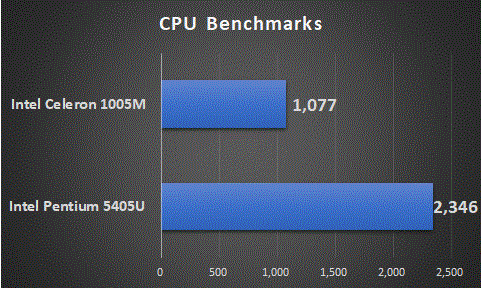
ベンチマークスコアは倍以上になっています。6年経つとこんなに進化するんですね。
メモリもDDR3からDDR4にアップしています。
ストレージ容量はHDD 500GBからSSD 128GBと減っていますが、もちろんHDDよりSSDの方が速いです。バッテリ駆動時間も倍になってますし、重さも約1kgも軽くなっています。
ただ光学ドライブが付いていなかったり、液晶が15.6インチから14インチへサイズダウンしています。
光学ドライブは外付けのものもありますし、あまり影響しないと思います。
Lenovo ノートパソコン
ideapad S340(14インチFHD Pentium 4GBメモリ 128GB )
価格:¥45,338
届いてからやった事
Amazonで注文して、届いたようですが、最初何をすればいいかわからないとのことでしたので、代わりにやることにしました。届いてから私がやったことをご紹介します。
確認
最初にするのは確認です。内容物(付属品)が全て揃っているか確認して下さい。
初期設定
初めて電源を入れた時は、OSの初期設定を行います。これは表示画面に沿って行えばいいのでそこまで難しくないと思いますが、改めて別ページで紹介したいと思います。
ユーザー名とコンピューター名やアップデート方法、ネットワークの初期設定を行います。
高速化
少しでも快適に使って欲しいのでOSの高速化を実施することにしました。
今回は視覚効果の無効化を実施しました。無効化の方法については、既にWindows 7の高速化設定に関して投稿済みなので、そちらをご参照下さい。
Windows 7の高速化設定 視覚効果と仮想メモリの無効化と不要ソフトのアンインストール
lenovoの場合は不要なソフトがあまり入っていなかったので、設定不要で楽でした。
アップデート
次に行ったのがWindows Updateです。Windowsはセキュリティなどに関する更新パッチを配信しているので、常に最新の状態にしておいた方が良いです。
ちなみにパソコンを買って最初のWindows Updateは更新プログラムの数が多いので、結構時間がかかります。
初期設定と高速化も実施して、友達の知り合いにノートパソコンをお渡ししました。今回の場合は用途がそこまでスペックが必要なかったので、結構簡単に探せたと思います。
パソコンを購入する際は用途・目的を明確にした上で購入すると、失敗しないと思いますので、是非参考にしてみて下さい。
Lenovo B590 59394999のの使用感
短時間ですが、初期設定などでこのノートパソコンを使用させてもらったので、その感想をお伝えします。
私は普段、デスクトップパソコンでSSD+Core i7という環境にいるので、Celeron+HDDというのはどれ程遅いんだろうかと思っていましたが、意外に普通でした。特に視覚効果を無効化したら、ストレス無く使えると感じました。ブラウザもすぐ起動しますし、レスポンスも悪くありませんでした。
今の5万円以下のノートパソコンってすごい!って思い知らされました。ネットや動画などの普段使いには本当に十分です。
Officeもついてるお得なノートパソコン
今回は用途にMicrosoft Officeが入っていませんでしたが、Officeを使うためにノートパソコンを購入する方も多いと思いますので、Officeが付いてる安いノートパソコンをご紹介します。
その前にOfficeにもOSと同じようにエディションがあることをご存じですか?
Officeのエディション比較
最新のMicrosoft Office 2013のエディションを比較してみます。
| Office Personal 2013 | Office Home and Business 2013 | Office Professional 2013 | |
|---|---|---|---|
| Word | ○ | ○ | ○ |
| Excel | ○ | ○ | ○ |
| Outlook | ○ | ○ | ○ |
| PowerPoint | ○ | ○ | |
| OneNote | ○ | ○ | |
| Publisher | ○ | ||
| Access | ○ |
このようにエディションによって搭載されているアプリケーションが違います。Officeについてはまた改めて別ページで詳細に紹介する予定です。
WordとExcelだけという方はPersonalで十分ですが、PowerPointを使いたい方はHome and Businessが必要です。今回はHome and Businessを搭載している安いノートパソコンを探しました。
色々探してみたところ、今回紹介した「Lenovo B590」にOffice Home and Business 2013が付いている「B590 59400674」というものがありました。OSやHDDなどで多少違いがありますが、メモリは4GB搭載されていますし、CPUも同じものが搭載されているので、これがオススメです。
